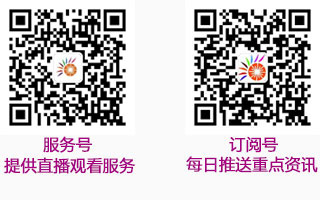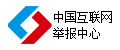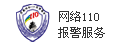在使用西门子S7-200时,在不增加其它通讯接口模块时,紫金桥软件可以通讯PPI协议与S7-200直接通讯。但这种通讯方式由于受通讯协议本身限制,在通讯数据较多时,通讯速度相对较慢,使用Modbus协议则通讯速度可以提高约一倍。下面就介绍一下怎么使用Modbus协议建立S7-200与紫金桥软件之间的通讯:
硬件连接
在使用Modbus协议时,计算机与S7-200之间通讯直接使用PPI通讯电缆即可。但如果通讯距离较远,或者需要将多个S7-200连接到一个通讯总线上时,我们可以通过如下方法配制通讯链路。
- 选配一个计算机通讯端口
由于S7-200通讯端口物理层使用的是RS-485通讯规范,因此我们需要在计算机端增加一个RS-485通讯端口,才能与计算机通讯建立通讯。如果计算机闲置的串口,我们可以选配一个RS-232转RS-484转换器即可;如果没有闲置的串口,我们通过在计算机中增加一个RS-485通讯卡也可以;现在很多计算机都有USB口,我们也可以在计算机上外接一个USB转RS-485转换器。
- 连接通讯电缆
S7-200的通讯端口是一个9孔(famel)D型插头,针脚分布如下所示:
针脚 |
信号 |
1 |
地线 (RS-485 逻辑地) |
2 |
24 V 地线 (RS-485 逻辑地) |
3 |
信号B (RxD/TxD+) |
4 |
RTS (TTL level) |
5 |
地线 (RS-485 逻辑地) |
6 |
(空) |
7 |
24 V 电源 |
8 |
信号A (RxD/TxD-) |
9 |
通讯选择 |
S7-200通讯端口(端口0)与RS-485板卡或RS-485/RS-232转换器之间接线,如下图所示:

S7-200编程及设置
在缺省情况下S7-200的通讯端口是不支持Modbus协议的,要想实现Modbus通讯必需在PLC的主程序模块中调用Modbus通讯子程序。Modbus通讯子程序可以从“STEP 7-Micro/WIN Add-On: Instruction Library (STEP 7-Micro/WIN附件:指令库)”中获得。在安装了“STEP 7-Micro/WIN附件:指令库”后,在导航树“指令/库”下面我们可以找到“Modbus Protocol”。在其下面包含了MBUS_INIT和MBUS_SLAVE两个子程序,MBUS_INIT用于对Modbus通讯进行初始化,MBUS_SLAVE用于在指定端口上提供Modbus从站通讯服务。下在介绍如何在主程序中调相关子程序及环境参数设置:
调用Modbus通讯初始化命令
首先为MBUS_INIT命令建立一个触发条件(只触发一次),如:SM0.1;从导航树“指令/库/ Modbus Protocol”下面,将MBUS_INIT指令拖拽到主程序块中。再就是正确设置MBUS_INIT各项调用参数和执行结果输出地址,我们可以建立一下如下图所示初始化调用过程:

Mode:协议类型,1-Modbus协议;0-PPI协议。
Addr: PLC地址,1~247,。
Baud: 通讯波特率,1200、2400、4800、9600、19200、38400、57600或11520。
Parity: 校验方式,0-无校验;1-奇数校验;2-偶数校验。
Delay:信息结束超时时间,0~32767,有线连接设置为0即可。
MaxIQ:0~128,映射在离散输入寄存器或离散输出寄存器中的I或Q数。建议为:128。
MaxAI:0~32;映射在模拟输入寄存器中AIW数;CPU 221为0,CPU 222为16,CPU 224、226和226XM为32。
MaxHold:V内存映射在保持寄存器中的寄存器数。
HoldStart:V内存的映射时的起始地址。
Done:初始化指完成时,输出为开状态;开关量(Bit)。
Error:初始化错误代码,请参阅Modbus从机协议执行错误代码;输出为字节。
调用Modbus从机通讯命令
初始化完成后,就可以调用Modbus从机通讯命令(MBUS_SLAVE)了。通常Modbus从机通讯命令在主程序块的每个执行周期都要初执行(始终保持通讯状态),因为可以用一个常开量作为命令的触发条件,如:SM0.0。从导航树“指令/库/ Modbus Protocol”下面,将MBUS_SLAVE指令拖拽到主程序块中。调用过程如下图所示:

Done: 当MBUS_SLAVE指令响应对Modbus请求时,"Done"为开状态。没通讯请求时"Done"为关状态。
Error:指令执行结果。只有"Done"为开状态时,此状态有效。请参阅Modbus从机协议执行错误代码;输出为字节。
库存储区分配
在完成前面两个指令调用后,还要为库指令使用的符号分配内存。当库指令被插入到主程序块中,在导航树“程序块”下会出现一个“库”节点。在“库”节点上点击鼠标右键,在弹出菜单中选择“库存储区”,进入“库存储区分配”对话框。

在地址框中输入分配内存的开始地址,或者通过点击“建议地址”按钮自动分配内存。注意,分配的内存不要与已使用的内存重叠。
紫金桥软件组态
完成PLC编程和配制后,还要对紫金桥软件进行配制,这样才能获取、处理、查测、存储和显示相应的数据。组态过程分为两个步骤:(1)设备组态,即建立一个与PLC相对应的逻辑设备;(2)点组态,即建立过程数据库点的过程参量与PLC中变量的对应关系,从而利用点的自身功能进行处理、检测和存储。当然要将过程数据在计算机上展现给用户,还要进行交互界面(窗口)组态。但这一过程对所有应用是相同这,这里就不介绍了。#p#分页标题#e#
设备组态
设备组态就根据PLC使用的通讯协议及在网上的节点地址、端口属性等对通讯参数进行定义的过程。
进入紫金桥开发环境,将导航树切换到“数据库”,在导航树上选择“设备驱动/MODBUS/
MODBUS(ASCII&RTU串口通讯)”,单击鼠标右键,在单出菜单中选择“增加设备驱动”会弹出发下所示对话框:

在对话框中输入设备名称、设备地址(与PLC中MBUS_INIT初始化的Addr参数一致),选择串口号,并且设置(点击“设置”按钮)端口属性,使用它与PLC中MBUS_INIT命令设置的属性一致。点击“下一步”:

在Modbus设备定义对话框中将协议类型选择为“RTU”,存贮器类型选择“32位”(即长整和浮点型4字节的数据的传送格式为高位在前,低位在后)。单击“完成”按钮,则设备组态完成。
点组态及I/O连接
完成了点组态还要进行点组态I/O连接,这样才能将PLC中的变量映射到紫金桥软件中。
进入紫金桥开发环境,将导航树切换到“数据库”,在导航树上双击“点组态”,进入点组窗口:

选择点类型,建点,设置常规参数是点组态的基本操作,对所有应用是相同的,这里就不详细说明了。下面重点介绍一下I/O连接及与变量对应关系。
这里以模拟I/O点的I/O连接为例。新建一个模拟I/O点后,输入点名,切换到“数据连接”属性页:
从该属性的设备列表框中选择在上一步骤中建立的设备(如:MOD),点击“增加连接项”按钮,进入“Modbus组点对话框”:

这里的“内存区”、“偏置”和“数据格式”是与PLC中部分内存类型和地址相对应的。对于在Modbus协议中不能对应的PLC内存类型,如果需要上传到过程数据库中,可以先它们先移动到V内存区,再通过V内存区读取。S7-200内存区与紫金桥I/O连接对应关系如下所示:
S7-200地址 |
紫金桥软件I/O连接 |
|
内存区 |
偏置 |
|
Q0.0 |
DO离散输出量 |
0 |
Q0.1 |
1 |
|
Q0.2 |
2 |
|
……(Qm.n) |
……(m*8+n) |
|
Q15.6 |
126 |
|
Q15.7 |
127 |
|
I0.0 |
DI离散输入量 |
0 |
I0.1 |
1 |
|
I0.2 |
2 |
|
……(Im.n) |
……(m*8+n) |
|
I15.6 |
126 |
|
I15.7 |
127 |
|
AIW0 |
AR输入寄存器 |
0 |
AIW2 |
1 |
|
AIW4 |
2 |
|
……(AIW2n) |
……(n) |
|
AIW62 |
31 |
|
Hold Start(如:VB0) |
0 |
|
Hold Start+2(如:VB2) |
1 |
|
Hold Start+4(如:VB4) |
2 |
|
…… |
…… |
|
Hold Start+(HoldMax-1)*2 |
HoldMax-1 |
|
在完成存贮区和地址组态,还要注意一点就是数据类型一致性,只有类型一致才能从PLC上获得正确数据。我们可以从“数据格式”中选择格式。对于字寄存器我们也可以将它拆分为位,从而获得某个位的状态。
注:对新组态的数据库点只有重新启动后才会生效。
转载请注明出处。

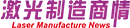
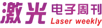





 相关文章
相关文章
 热门资讯
热门资讯
 精彩导读
精彩导读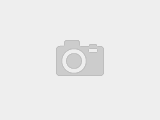



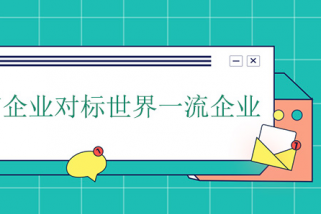










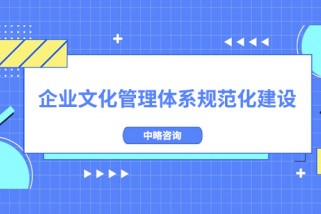

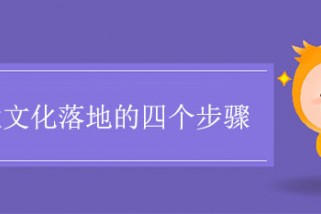


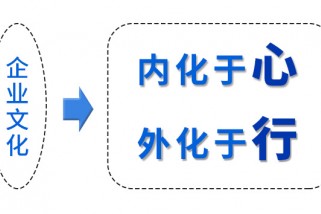


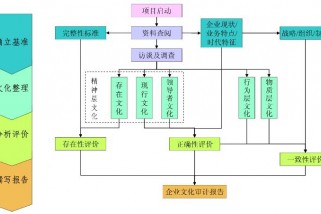



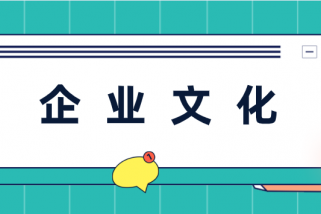


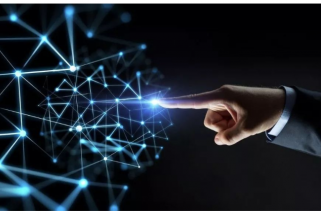

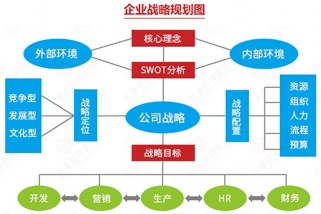
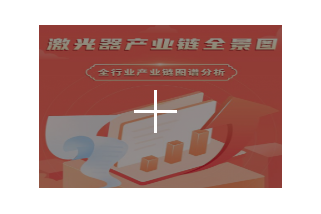
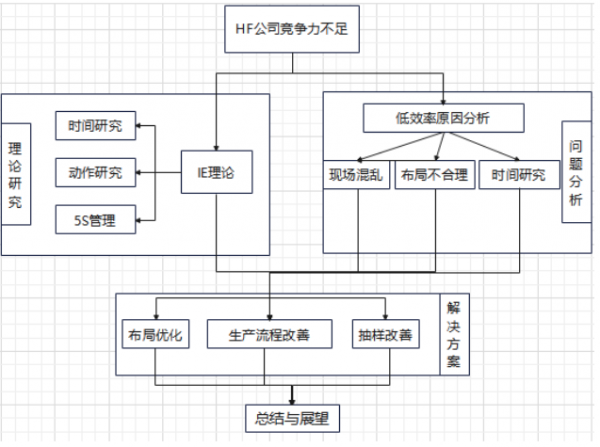

 关注我们
关注我们